Epson XP-405, XP-402 Manual

EN
Basic Operation Guide
IT
ES
PT
Please see the online manuals which are installed from the
CD for printing and scanning from your computer. R & 11
Per la stampa e la scansione dal computer, vedere i
manuali online installati da CD. R & 11
Consulte las instrucciones para imprimir y escanear desde
su ordenador en los manuales on-line (que puede instalar
del CD). R & 11
Consulte os manuais interactivos que são instalados
a partir do CD para imprimir e digitalizar através do
computador. R & 11
Guida d’uso generale
Manual de funcionamiento básico
Guia de Operações Básicas
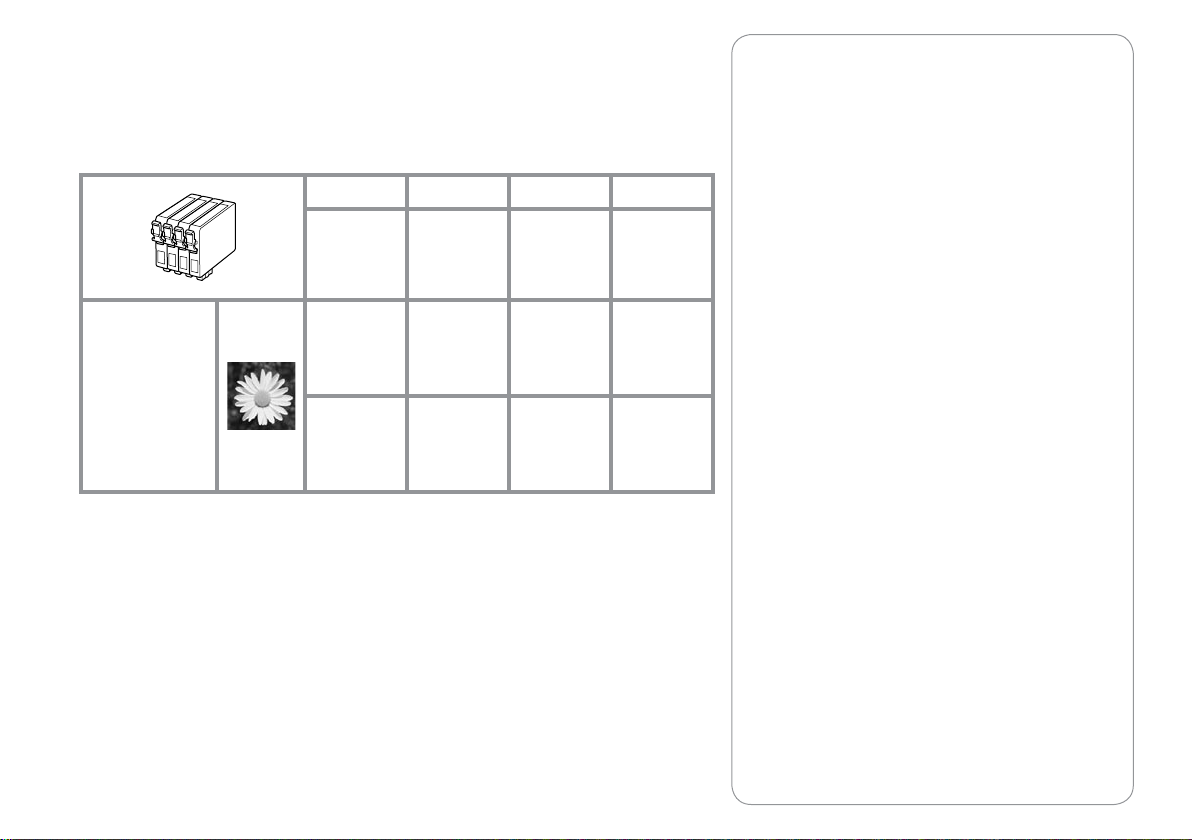
Ink Cartridge Codes
Codici cartucce inchiostro
Códigos de los cartuchos de tinta
Códigos dos tinteiros
BK C M Y
Black
Nero
Negro
Preto
Daisy
Margherita
Margarita
Margarida
18 18 18 18
18XL 18XL 18XL 18XL
Cyan
Ciano
Cian
Ciano
Magenta
Magenta
Magenta
Magenta
Yellow
Giallo
Amarillo
Amarelo
c
Epson recommends the use of genuine Epson ink
cartridges. Epson cannot guarantee the quality or
reliability of non-genuine ink. The use of non-genuine
ink may cause damage that is not covered by Epson’s
warranties, and under certain circumstances, may cause
erratic printer behavior. Information about non-genuine
ink levels may not be displayed.
Epson raccomanda l’uso di cartucce di inchiostro
originali Epson. Epson non garantisce la qualità o
l’adabilità di inchiostri non originali. L’uso di inchiostro
non originale potrebbe provocare danni non coperti
dalle condizioni di garanzia Epson e, in determinate
circostanze, potrebbe causare un funzionamento non
corretto della stampante. Le informazioni sui livelli
di inchiostro non originale potrebbero non essere
visualizzate.
Epson recomienda el uso de cartuchos de tinta Epson
originales. Epson no puede garantizar la calidad ni la
abilidad de las tintas que no sean de Epson. La tinta
no genuina puede provocar daños no cubiertos por las
garantías de Epson, y, en determinadas condiciones,
un funcionamiento anormal de la impresora. No se
mostrarán datos sobre los niveles de tinta no genuina.
A Epson aconselha a utilização de tinteiros Epson
originais. A Epson não pode garantir a qualidade ou
abilidade da tinta não original. A utilização de tinta não
original pode causar danos não cobertos pelas garantias
Epson e, em algumas circunstâncias, provocar um
funcionamento irregular da impressora. É possível que
não sejam apresentadas informações sobre os níveis das
tintas não originais.
2
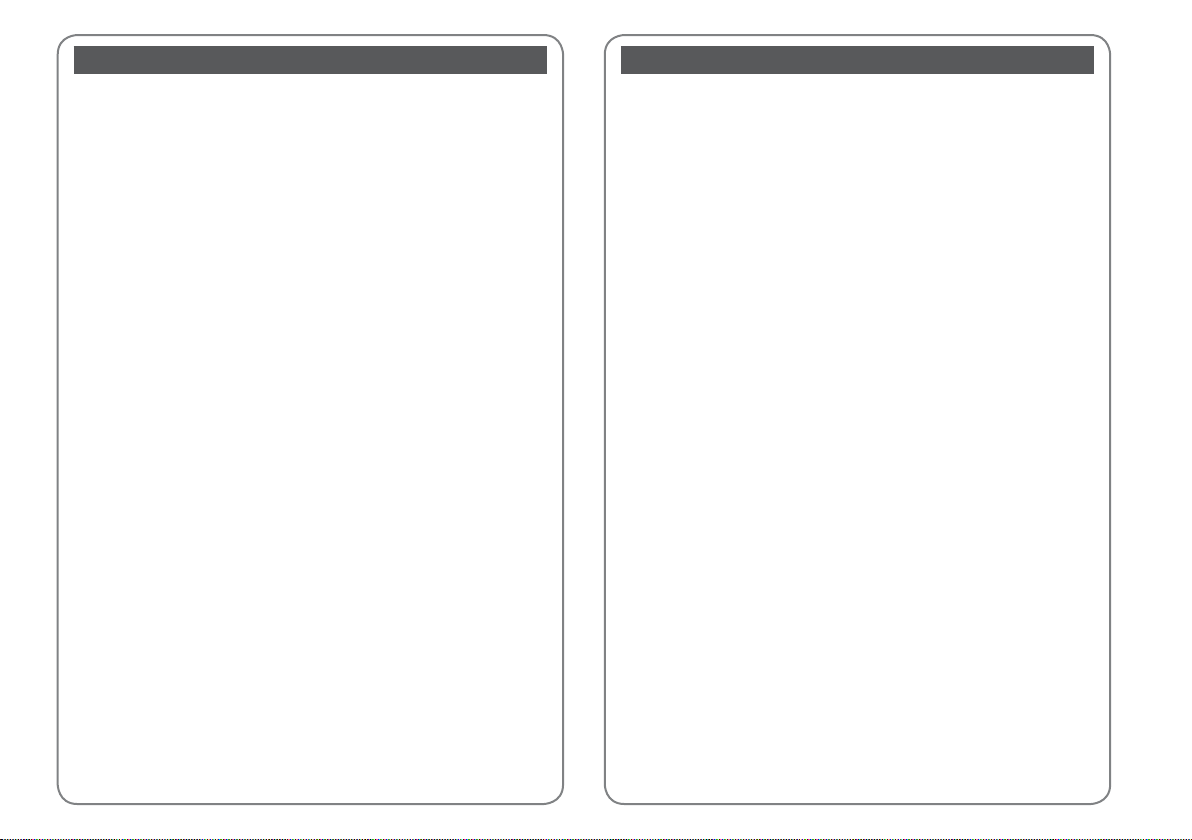
Contents
EN
Ink Cartridge Codes ................................................................................................................................................ 2
Marks Used in This Guide......................................................................................................................................5
Copyright Notice .....................................................................................................................................................5
Important Safety Instructions ............................................................................................................................. 6
Guide to Control Panel .......................................................................................................................................... 8
Using Epson Connect Service ...........................................................................................................................10
Getting More Information (Introduction of Online Manuals) ...............................................................11
Adjusting the Angle of the Panel .....................................................................................................................12
Power Saving Function ........................................................................................................................................12
Handling Paper and Memory Cards
Selecting Paper ..................................................................................................................................................13
Loading Paper .................................................................................................................................................... 15
Inserting a Memory Card ...............................................................................................................................17
Copy and Scan Mode
Copying Documents ........................................................................................................................................19
Copy/Restore Photos .......................................................................................................................................21
Scanning to a Memory Card .........................................................................................................................23
Scanning to a Computer ................................................................................................................................24
Copy and Scan Mode Menu List .................................................................................................................. 25
Print Photos Mode
Printing Photos .................................................................................................................................................. 28
Printing in Various Layouts ............................................................................................................................30
Print Photos Mode Menu List .......................................................................................................................32
Setup Mode (Maintenance)
Checking the Ink Cartridge Status .............................................................................................................. 35
Checking/Cleaning the Print Head .............................................................................................................37
Aligning the Print Head .................................................................................................................................. 39
Setup Mode Menu List .................................................................................................................................... 41
Solving Problems
Error Messages ...................................................................................................................................................44
Ink Precautions ..................................................................................................................................................48
Replacing Ink Cartridges ................................................................................................................................50
Paper Jam ............................................................................................................................................................53
Print Quality/Layout Problems .....................................................................................................................55
Epson Support ...................................................................................................................................................58
Sommario
IT
Codici cartucce inchiostro .................................................................................................................................... 2
Convenzioni usate in questa guida...................................................................................................................5
Informazioni sul copyright ................................................................................................................................... 5
Avvertenze importanti per la sicurezza ........................................................................................................... 6
Guida al pannello di controllo ............................................................................................................................8
Uso del servizio Epson Connect ....................................................................................................................... 10
Come ottenere ulteriori informazioni (Introduzione ai manuali in linea) .........................................11
Regolazione dell’angolo del pannello ...........................................................................................................12
Funzione di risparmio energia ..........................................................................................................................12
Gestione della carta e delle schede di memoria
Selezione della carta ........................................................................................................................................ 13
Caricamento della carta .................................................................................................................................15
Inserimento di una scheda di memoria .................................................................................................... 17
Modalità Copia e Scan
Copia di documenti .........................................................................................................................................19
Ristampa/Riprist. foto ......................................................................................................................................21
Scansione su una scheda di memoria .......................................................................................................23
Scansione su un computer ............................................................................................................................ 24
Elenco menu delle modalità Copia e Scan ..............................................................................................25
Modalità Stampa fot.
Stampa di foto ...................................................................................................................................................28
Stampa in vari layout .......................................................................................................................................30
Elenco menu della modalità Stampa fot. ................................................................................................. 32
Modalità Setup (Manutenzione)
Verica dello stato della cartuccia d’inchiostro .....................................................................................35
Controllo e pulizia della testina di stampa ..............................................................................................37
Allineamento della testina di stampa ........................................................................................................39
Elenco menu modalità Setup .......................................................................................................................41
Risoluzione dei problemi
Messaggi di errore ............................................................................................................................................ 44
Precauzioni per l’inchiostro ...........................................................................................................................48
Sostituzione delle cartucce d’inchiostro ..................................................................................................50
Carta inceppata .................................................................................................................................................53
Problemi di qualità di stampa/layout ........................................................................................................ 55
Assistenza Epson ...............................................................................................................................................58
3

Índice
ES
Códigos de los cartuchos de tinta ..................................................................................................................... 2
Símbolos empleados en este manual .............................................................................................................. 5
Aviso de copyright .................................................................................................................................................. 5
Instrucciones importantes de seguridad ........................................................................................................ 6
Guía del panel de control ..................................................................................................................................... 8
Uso del servicio Epson Connect ....................................................................................................................... 10
Cómo conseguir más información (Introducción a los manuales on-line) ......................................11
Ajuste del ángulo del panel de control .........................................................................................................12
Función de ahorro de energía ..........................................................................................................................12
Manipulación del papel y las tarjetas de memoria
Selección del papel ..........................................................................................................................................13
Carga del papel ..................................................................................................................................................15
Inserción de una tarjeta de memoria ........................................................................................................17
Modos Copiar y Escanear
Copia de documentos .....................................................................................................................................19
Copiar/Restaurar fotos .................................................................................................................................... 21
Escaneado a una tarjeta de memoria ........................................................................................................23
Escaneado a un ordenador ...........................................................................................................................24
Lista de los menús de los modos Copiar y Escanear ............................................................................ 25
Modo Imp. fotos
Impresión de fotos ...........................................................................................................................................28
Impresión con diversas composiciones ....................................................................................................30
Lista de menús del modo Imp. fotos .........................................................................................................32
Modo Congura. (Mantenimiento)
Revisión del estado de los cartuchos de tinta ........................................................................................35
Revisión/Limpieza del cabezal de impresión .........................................................................................37
Alineación del cabezal de impresión .........................................................................................................39
Lista del menú del modo Congura. .........................................................................................................41
Solución de problemas
Mensajes de error .............................................................................................................................................44
Precauciones con la tinta ............................................................................................................................... 48
Cambio de cartuchos de tinta ...................................................................................................................... 50
Atasco de papel ................................................................................................................................................. 53
Problemas con la calidad/composición de la impresión ....................................................................55
Soporte Técnico de Epson ............................................................................................................................. 58
Conteúdo
PT
Códigos dos tinteiros ............................................................................................................................................. 2
Sinalética utilizada neste guia ............................................................................................................................5
Aviso de direitos reservados................................................................................................................................5
Instruções de segurança importantes .............................................................................................................6
Guia do painel de controlo ..................................................................................................................................8
Utilizar o serviço Epson Connect .....................................................................................................................10
Obter mais informações (Introdução aos manuais interactivos) .........................................................11
Ajustar o ângulo do painel .................................................................................................................................12
Função de poupança de energia ..................................................................................................................... 12
Manusear papel e cartões de memória
Seleccionar papel..............................................................................................................................................13
Colocar papel .....................................................................................................................................................15
Inserir um cartão de memória ...................................................................................................................... 17
Modo Cópia e Digital.
Copiar documentos .........................................................................................................................................19
Copiar/Restaurar fotograas .........................................................................................................................21
Digitalizar para um cartão de memória .................................................................................................... 23
Digitalizar para um computador ................................................................................................................. 24
Lista de menus do modo Cópia e Digital. ................................................................................................25
Modo Imp. Fotos
Imprimir fotograas ......................................................................................................................................... 28
Imprimir em vários esquemas ...................................................................................................................... 30
Lista de menus do modo Imp. Fotos .........................................................................................................32
Modo Congurar (Manutenção)
Vericar o estado dos tinteiros ....................................................................................................................35
Vericar/Limpar a cabeça de impressão ...................................................................................................37
Alinhar a cabeça de impressão ....................................................................................................................39
Lista de menus do modo Congurar ......................................................................................................... 41
Resolver problemas
Mensagens de erro ...........................................................................................................................................44
Precauções com a tinta ...................................................................................................................................48
Substituir tinteiros ............................................................................................................................................ 50
Encravamento de papel .................................................................................................................................53
Problemas de qualidade de impressão/esquema ................................................................................55
Assistência Epson..............................................................................................................................................58
4
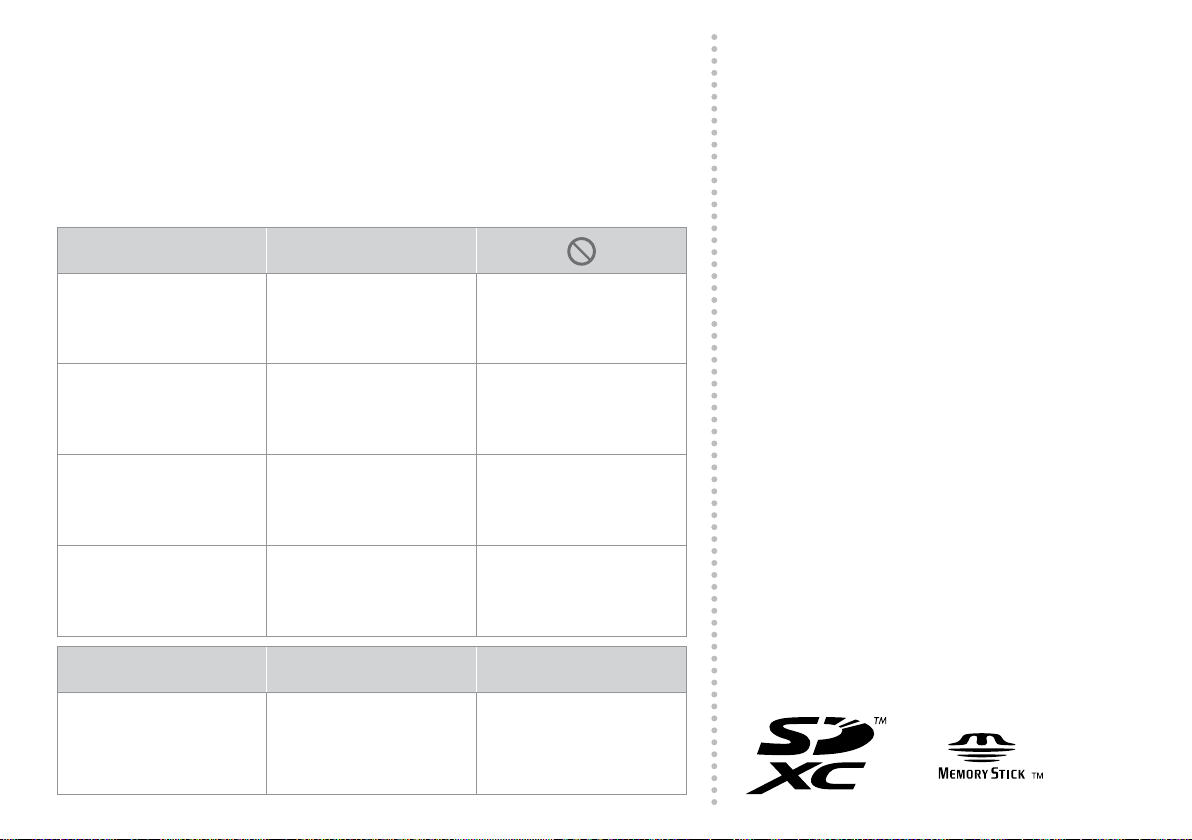
Marks Used in This Guide
Copyright Notice
Convenzioni usate in questa guida
Símbolos empleados en este manual
Sinalética utilizada neste guia
!
Caution; must be followed
carefully to avoid bodily injury.
Attenzione: osservare
attentamente per evitare danni
personali.
Precaución; debe seguirse
estrictamente para evitar
lesiones.
Atenção; tem de seguir este
símbolo com cuidado para evitar
ferimentos.
Important; must be observed
to avoid damage to your
equipment.
Importante: osservare
attentamente per evitare danni
alle apparecchiature.
Importante; debe seguirse para
evitar daños materiales en el
equipo.
Importante; tem de seguir este
símbolo para evitar danos no
equipamento.
c
Q % R &
Note
Nota
Nota
Nota
Information
Informazioni
Información
Informação
Must be observed to avoid
bodily injury and damage to
your equipment.
Osservare attentamente per
evitare danni alla persona e alle
apparecchiature.
Deben seguirse para evitar
lesiones y daños materiales en
el equipo.
Tem de seguir este símbolo para
evitar ferimentos e danos no
equipamento.
Reference page
Pagina di riferimento
Página de referencia
Página de referência
Informazioni sul copyright
Aviso de copyright
Aviso de direitos reservados
No part of this publication may be reproduced, stored in a retrieval system,
or transmitted in any form or by any means, electronic, mechanical,
photocopying, recording, or otherwise, without the prior written
permission of Seiko Epson Corporation. The information contained herein
is designed only for use with this product. Epson is not responsible for any
use of this information as applied to other printers.
Neither Seiko Epson Corporation nor its aliates shall be liable to the
purchaser of this product or third parties for damages, losses, costs, or
expenses incurred by the purchaser or third parties as a result of accident,
misuse, or abuse of this product or unauthorized modications, repairs, or
alterations to this product, or (excluding the U.S.) failure to strictly comply
with Seiko Epson Corporation’s operating and maintenance instructions.
Seiko Epson Corporation shall not be liable for any damages or problems
arising from the use of any options or any consumable products other than
those designated as Original Epson Products or Epson Approved Products
by Seiko Epson Corporation.
Seiko Epson Corporation shall not be held liable for any damage resulting
from electromagnetic interference that occurs from the use of any
interface cables other than those designated as Epson Approved Products
by Seiko Epson Corporation.
EPSON® is a registered trademark, and EPSON EXCEED YOUR VISION or
EXCEED YOUR VISION is a trademark of Seiko Epson Corporation.
SDXC Logo is a trademark of SD-3C, LLC.
Memory Stick Duo, Memory Stick PRO Duo, Memory Stick PRO-HG Duo,
Memory Stick Micro, and MagicGate Memory Stick Duo are trademarks of
Sony Corporation.
General Notice: Other product names used herein are for identication
purposes only and may be trademarks of their respective owners. Epson
disclaims any and all rights in those marks.
5
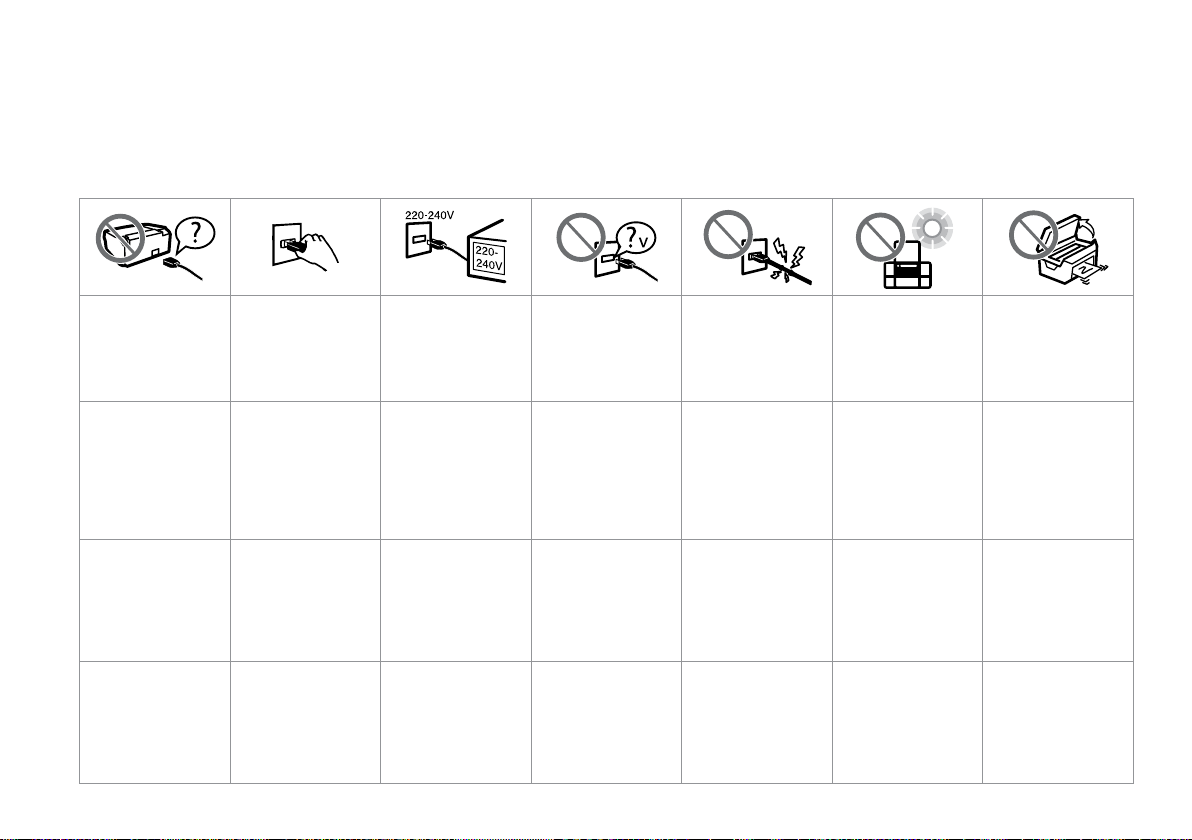
Important Safety Instructions
Avvertenze importanti per la sicurezza
Instrucciones importantes de seguridad
Instruções de segurança importantes
Use only the power cord
that comes with the
printer. Use of another
cord may cause re or
shock. Do not use the cord
with any other equipment.
Utilizzare esclusivamente
il cavo di alimentazione
fornito con la stampante.
L’utilizzo di un cavo
diverso può causare
incendi o scosse elettriche.
Non utilizzare il cavo con
altre apparecchiature.
Use únicamente el cable
de alimentación que
acompaña a la impresora.
El uso de otro cable puede
provocar un incendio o
una descarga. No use el
cable con otros aparatos.
Utilize apenas o cabo de
corrente fornecido com
a impressora. Se utilizar
outro cabo, pode causar
um incêndio ou choque.
Não utilize o cabo com
outro equipamento.
6
Place the printer near
a wall outlet where the
power cord can be easily
unplugged.
Collocare la stampante in
prossimità di una presa
elettrica dalla quale
sia possibile scollegare
facilmente il cavo di
alimentazione.
Ponga la impresora cerca
de una toma de donde
pueda desenchufar el
cable de alimentación con
facilidad.
Coloque a impressora
perto de uma tomada que
permita desligar o cabo
facilmente.
Use only the type of
power source indicated on
the printer.
Usare esclusivamente
il tipo di alimentazione
elettrica indicato sulla
stampante.
Utilice únicamente el tipo
de corriente indicado en la
impresora.
Utilize apenas o tipo de
fonte de energia indicado
na impressora.
Make sure the power cord
meets all relevant local
safety standards.
Assicurarsi che il cavo
di alimentazione sia
conforme a tutte le
normative locali in materia
di sicurezza.
Conrme que el cable
de alimentación cumpla
las normas de seguridad
locales pertinentes.
Verique se o cabo de
corrente respeita todas
as normas de segurança
locais aplicáveis.
Do not let the power
cord become damaged
or frayed.
Non danneggiare o
slacciare il cavo di
alimentazione.
No deje que el cable de
alimentación se deteriore
o deshilache.
Não deixe que o cabo
que danicado ou
desgastado.
Keep the printer away
from direct sunlight or
strong light.
Tenere la stampante
lontana da luce solare
diretta o forti sorgenti
luminose.
No exponga la impresora a
la luz solar directa ni a una
luz fuerte.
Mantenha a impressora
afastada de luz solar
directa ou de luzes fortes.
Do not open the scanner
unit while copying,
printing, or scanning.
Non aprire l’unità scanner
mentre si eettua la copia,
la stampa o la scansione.
No abra el escáner
cuando esté copiando,
imprimiendo o
escaneando.
Não abra a unidade de
digitalização quando
estiver a copiar, imprimir
ou digitalizar.
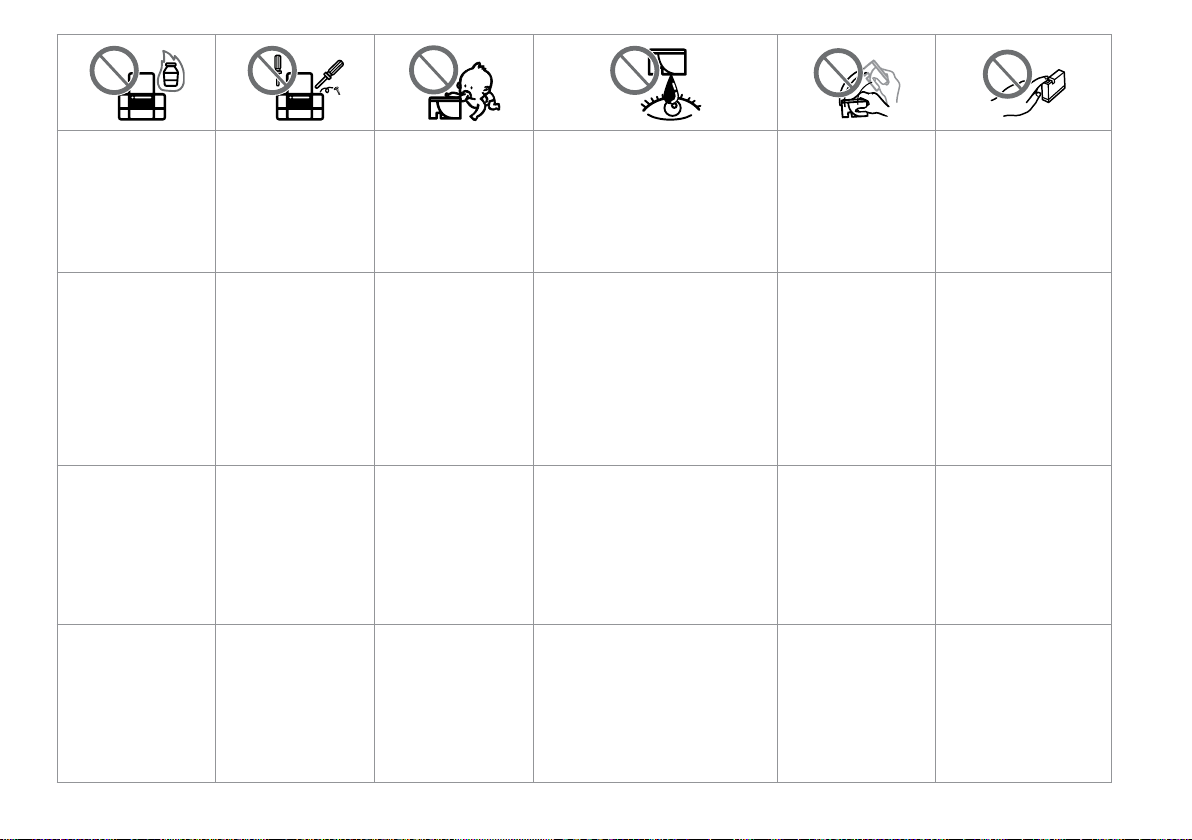
Do not use aerosol products
that contain ammable
gases inside or around
the printer. Doing so may
cause re.
Non utilizzare prodotti
spray che contengano gas
inammabili all’interno o
attorno alla stampante.
Ciò può provocare rischi di
incendio.
No utilice aerosoles
que contengan gases
inamables en el interior
o cerca de la impresora.
Podría provocar un
incendio.
Não utilize aerossóis
que contenham gases
inamáveis dentro ou à
volta da impressora. Se
o zer, pode causar um
incêndio.
Except as specically
explained in your
documentation, do not
attempt to service the
printer yourself.
Salvo laddove
espressamente indicato
nella documentazione,
non tentare di eettuare
interventi di manutenzione
sulla stampante da soli.
Salvo si se indica
expresamente en su
documentación, no intente
reparar la impresora usted
mismo/a.
À excepção do
que é explicado na
documentação, não tente
reparar a impressora
sozinho.
Keep ink cartridges out of
the reach of children.
Tenere le cartucce
d’inchiostro fuori dalla
portata dei bambini.
Mantenga los cartuchos de
tinta lejos del alcance de
los niños.
Mantenha os tinteiros fora
do alcance das crianças.
If ink gets on your skin, wash the area
thoroughly with soap and water. If ink gets
into your eyes, ush them immediately
with water. If discomfort or vision problems
continue after a thorough ushing, see a
doctor immediately. If ink gets into your
mouth, spit it out immediately and see a
doctor right away.
Se l’inchiostro viene a contatto con la pelle,
lavare accuratamente l’area interessata
con acqua e sapone. Se l’inchiostro viene
a contatto con gli occhi, sciacquarli
immediatamente con acqua. Se dopo aver
sciacquato abbondantemente permane una
sensazione di fastidio o si notano problemi
alla vista, rivolgersi subito a un medico.
Se l’inchiostro penetra in bocca, sputarlo
immediatamente e rivolgersi subito a un
medico.
Si se mancha la piel de tinta, lave la zona a
conciencia con agua y jabón. Si le entra tinta
en los ojos, láveselos inmediatamente con
agua. Si, incluso tras un enjuague a fondo,
sigue notando molestias o problemas en
la vista, acuda a un médico de inmediato.
Si le entra tinta en la boca, escúpala
inmediatamente y acuda a un médico en
seguida.
Se a tinta entrar em contacto com a pele, lave
a zona afectada em profundidade com água
e sabão. Se a tinta entrar em contacto com
os olhos, lave-os imediatamente com água
em abundância. Se ainda sentir desconforto
ou problemas de visão após a lavagem com
água, consulte um médico de imediato.
Se lhe entrar tinta na boca, cuspa-a logo e
consulte um médico de imediato.
Do not shake the ink
cartridges too vigorously;
otherwise ink may leak from
the cartridge.
Non agitare le cartucce in
modo eccessivo; altrimenti,
potrebbero vericarsi
perdite di inchiostro.
No agite los cartuchos de
tinta con demasiada fuerza,
pues podría salirse la tinta.
Não agite os tinteiros com
demasiada força; caso
contrário, a tinta pode
verter do tinteiro.
If you remove an ink cartridge
for later use, protect the ink
supply area from dirt and
dust and store it in the same
environment as the printer. Do
not touch the ink supply port
or surrounding area.
Se si rimuove una cartuccia
di inchiostro per un uso
successivo, proteggere
l’apertura di erogazione
inchiostro dallo sporco e dalla
polvere e conservarla nello
stesso luogo della stampante.
Non toccare l’apertura di
erogazione inchiostro o l’area
circostante.
Si saca un cartucho de tinta
para usarlo luego, proteja la
zona de suministro de tinta
de la suciedad y el polvo y
guárdelo en el mismo entorno
que la impresora. No toque el
oricio de suministro ni sus
proximidades.
Se retirar um tinteiro para
utilizar mais tarde, proteja a
área de abastecimento da tinta
do pó e da sujidade e guarde-o
no mesmo ambiente que a
impressora. Não toque na porta
de abastecimento da tinta nem
na área circundante.
7
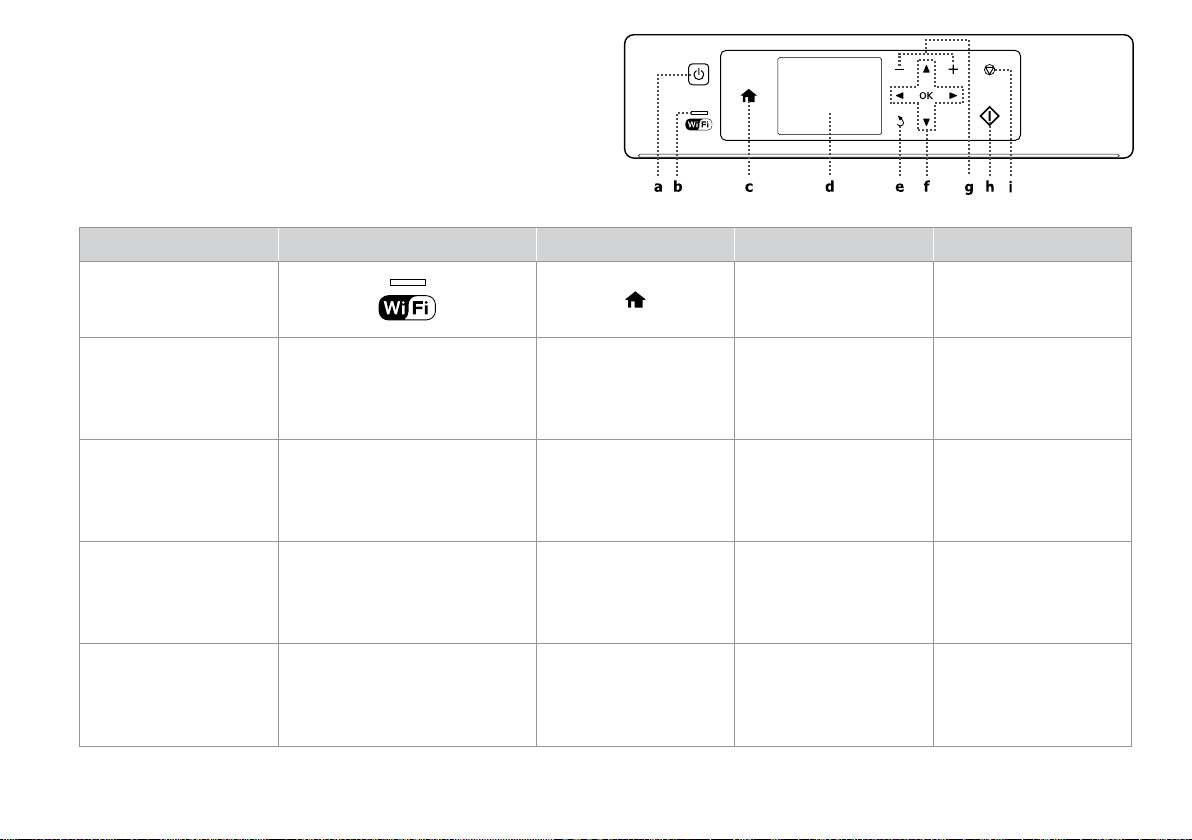
Guide to Control Panel
Guida al pannello di controllo
Guía del panel de control
Guia do painel de controlo
a b c d e
P
Turns on/o printer. Stays on while the printer is connected
Accende/spegne la stampante. Rimane accesa quando la stampante è
Enciende/apaga la impresora. Encendido cuando la impresora está
Liga/desliga a impressora.
8
to a Wi-Fi network. Stays o when the
printer is not connected to the network.
Flashes while the Wi-Fi network settings
are being made.
connessa a una rete Wi-Fi. Rimane spenta
quando la stampante non è connessa
alla rete. Lampeggia durante l’esecuzione
delle impostazioni di rete Wi-Fi.
conectada a una red Wi-Fi. Apagado
cuando la impresora no está conectada
a la red. Intermitente durante la
conguración de la red Wi-Fi.
Fica aceso enquanto a impressora estiver
ligada a uma rede Wi-Fi. Fica apagado
quando a impressora não está ligada à rede.
Fica intermitente enquanto as denições de
rede Wi-Fi estão a ser efectuadas.
-
Returns to the top menu. Displays a preview of the
selected images, or displays
settings.
Torna al menu superiore. Visualizza un’anteprima delle
immagini selezionate o mostra
le impostazioni.
Vuelve al menú superior. Muestra una vista previa de
las imágenes seleccionadas o
muestra los ajustes.
Volta ao menu superior. Apresenta uma pré-
visualização das imagens
seleccionadas ou apresenta
denições.
y
Cancels/returns to the
previous menu.
Consente di annullare/tornare
al menu precedente.
Cancela/regresa al menú
anterior.
Cancela ou regressa ao menu
anterior.

The actual panel/screen display may dier slightly from those shown in this guide.
La schermata reale del pannello/display può variare leggermente rispetto a quanto riportato in questa guida.
La pantalla que usted vea puede ser algo distinta de las mostradas en este manual.
O que aparece no ecrã/visor pode diferir ligeiramente do que é indicado neste guia.
f g h i j
l, u, r, d, OK
Selects photos and menus. Sets the number of copies and
prints.
Seleziona le foto e i menu. Imposta il numero di copie e
stampa.
Selecciona fotos y menús. Congura el número de copias
e imprime.
Selecciona fotograas e menus. Dena o número de cópias e
impressões.
+, -
x y
Starts the operation you
selected.
Avvia l’operazione selezionata. Interrompe la copia, la stampa
Inicia la operación seleccionada. Detiene la copia/impresión/
Inicia a operação que
seleccionou.
Stops copying/printing/scanning
or reset settings.
o la scansione o ripristina le
impostazioni originali.
escaneado o reinicia los ajustes.
Inicia a cópia/impressão/
digitalização ou reinicia
denições.
Shows the network status. For
more information, see the online
Network Guide.
Mostra lo stato della rete. Per
maggiori informazioni, vedere la
Guida di rete in linea.
Muestra el estado de la red. Para
más información, consulte el
Manual de red on-line.
Apresenta o estado da rede. Para
mais informações, consulte o
Guia de Rede interactivo.
9
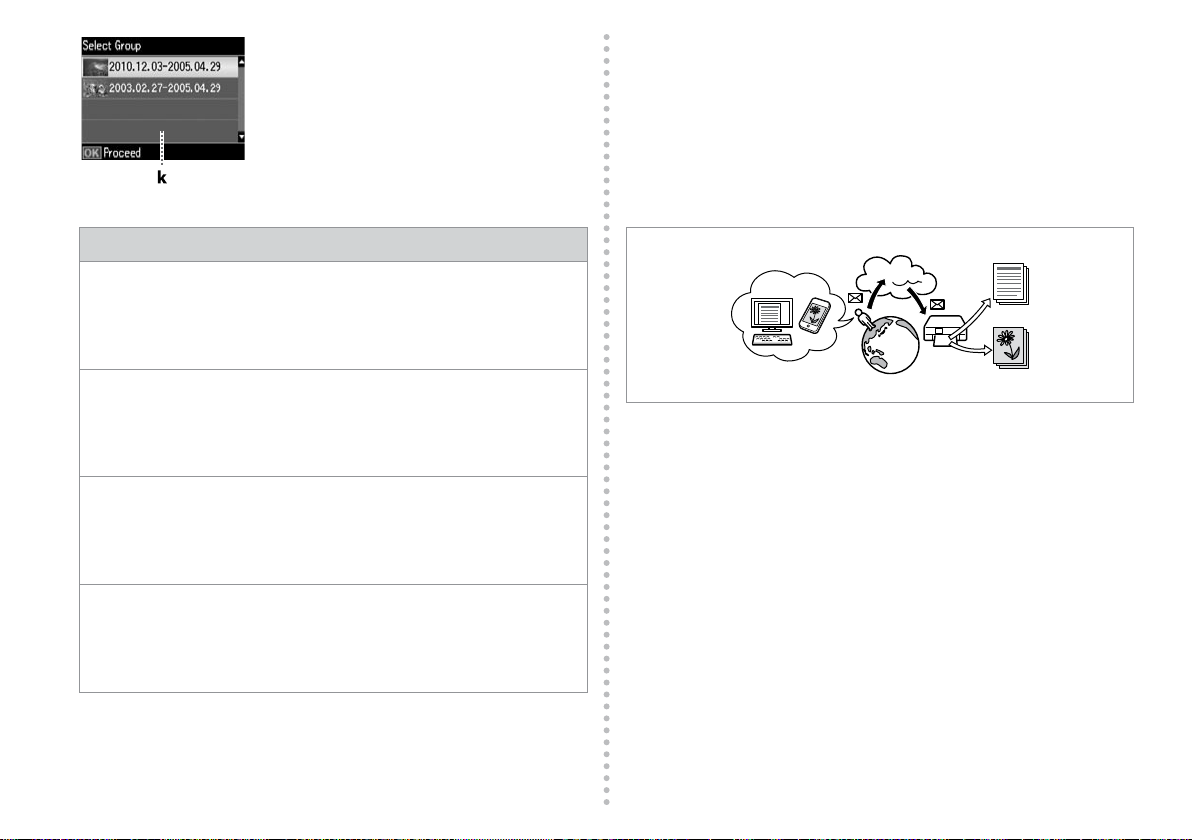
k
When you have more than 999 photos on your memory card, the LCD screen
displays a message to let you select a group. Images are sorted by the date they
were taken. To select and show images in a group, press u or d to select a group
and then press OK. To re-select a group, select Print Photos, and then select Select
Group.
Quando sono presenti più di 999 foto nella scheda di memoria, il display LCD
visualizza un messaggio per la selezione di un gruppo. Le immagini vengono
ordinate in base alla data di scatto. Per selezionare e mostrare le immagini in
un gruppo, premere u o d per selezionare un gruppo, quindi premere OK. Per
riselezionare un gruppo, selezionare Stampa fot., quindi selezionare Selez. gruppo.
Si la tarjeta de memoria contiene más de 999 fotos, en la pantalla LCD aparecerá un
mensaje indicándole que puede seleccionar un grupo. Las imágenes se ordenan por
la fecha de fotograado. Si desea seleccionar y mostrar las imágenes de un grupo,
pulse u o d (para seleccionar un grupo) y luego pulse OK. Para volver a seleccionar
un grupo, elija Imp. fotos y luego Selec grupo.
Quando tiver mais de 999 fotograas no cartão de memória, o ecrã LCD apresenta
uma mensagem para que possa seleccionar um grupo. As imagens são ordenadas
pela data em que foram tiradas. Para seleccionar e mostrar imagens num grupo,
pressione u ou d para seleccionar um grupo e, em seguida, pressione OK. Para
voltar a seleccionar um grupo, seleccione Imp. Fotos e Selec. Grupo.
Using Epson Connect Service
Uso del servizio Epson Connect
Uso del servicio Epson Connect
Utilizar o serviço Epson Connect
Using Epson Connect and other companies’ related services, you can easily
print directly from your smartphone, tablet PC, or portable computer,
anytime and practically anywhere, even across the globe! For more
information, visit the following URL: https://www.epsonconnect.com/
Usando Epson Connect e altri servizi di terzi, è possibile stampare con
facilità direttamente da smartphone, tablet PC e computer portatile, sempre
e quasi ovunque nel mondo! Per ulteriori informazioni, visitare il seguente
URL: https://www.epsonconnect.com/
Con Epson Connect y los servicios relacionados de otras empresas, podrá
imprimir muy fácilmente desde su smartphone, su tablet PC o su ordenador
portátil, cuándo y dónde desee, ¡incluso desde otros países! Para más
información, visite la siguiente web: https://www.epsonconnect.com/
Se utilizar o Epson Connect e os serviços de outras empresas associadas,
pode de forma fácil imprimir directamente através do seu Smartphone, PC
tablet ou computador portátil, em qualquer altura e quase de todo o lado,
mesmo em todo o mundo! Para mais informações, visite o URL seguinte:
https://www.epsonconnect.com/
10
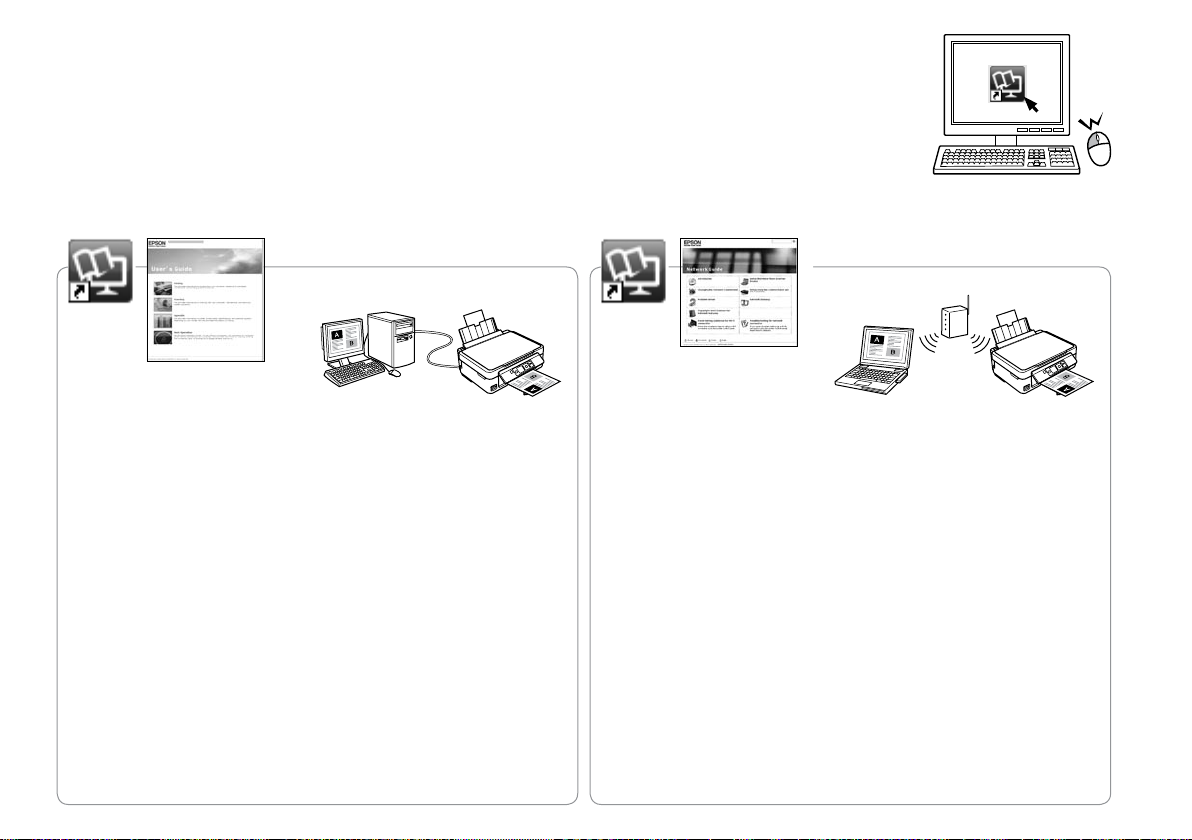
Getting More Information (Introduction of Online Manuals)
Come ottenere ulteriori informazioni (Introduzione ai manuali in linea)
Cómo conseguir más información (Introducción a los manuales on-line)
Obter mais informações (Introdução aos manuais interactivos)
For troubleshooting information and instructions on how to print or scan
from a computer, see the online User’s Guide.
Per la risoluzione dei problemi e le istruzioni sulla stampa o sulla scansione
da un computer, vedere la Guida utente in linea.
Si busca instrucciones para resolver problemas, imprimir o escanear desde
un ordenador, consulte el Manual de usuario on-line.
Para informações sobre resolução de problemas e instruções para imprimir
ou digitalizar de um computador, consulte o Guia do Utilizador interactivo.
For information on network setup and network troubleshooting, see the
online Network Guide (network-compatible models only).
Per informazioni su impostazione e risoluzione dei problemi di rete, vedere
la Guida di rete in linea (solo per modelli compatibili con la rete).
Si busca instrucciones para congurar la red o solucionar problemas de
red, consulte el Manual de red on-line (solo para los modelos compatibles
con redes).
Para informações sobre conguração de rede e resolução de problemas
de rede, consulte o Guia de Rede interactivo (apenas para modelos
compatíveis com rede).
11
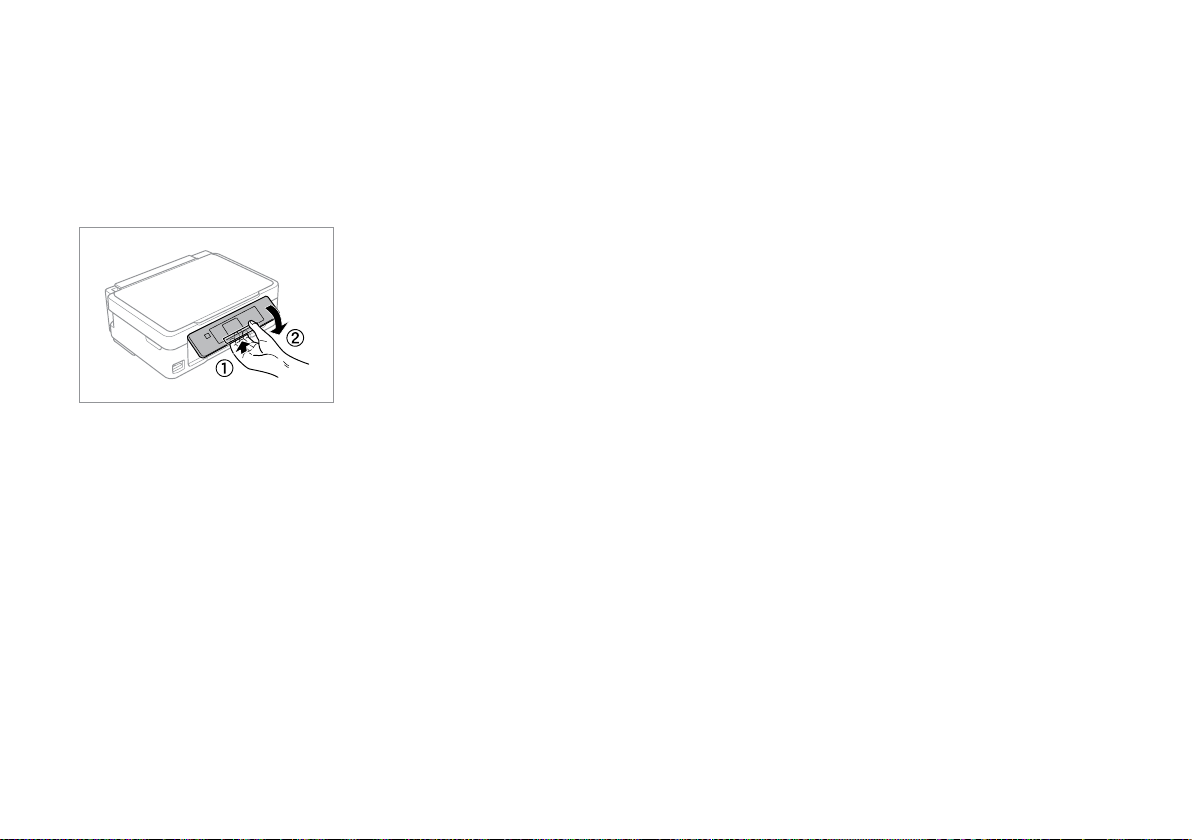
Adjusting the Angle of the Panel
Power Saving Function
Regolazione dell’angolo del pannello
Ajuste del ángulo del panel de control
Ajustar o ângulo do painel
To lower or close the panel, unlock by pulling the lever on the rear until it
clicks, and then lower down. Simply lift the panel to raise it.
Per abbassare o chiudere il pannello, sbloccare tirando la leva sul retro no
allo scatto, quindi abbassarlo. Sollevare il pannello per alzarlo.
Para bajar o cerrar el panel, tire de la palanca de desbloqueo de la parte
posterior hasta oír un clic y baje el panel. Para subir el panel, solo hay que
levantarlo.
Para baixar ou fechar o painel, desbloqueie puxando a alavanca na parte
de trás até ouvir um clique e baixe em seguida. Para levantar o painel, basta
levantá-lo.
Funzione di risparmio energia
Función de ahorro de energía
Função de poupança de energia
After 13 minutes of inactivity, the LCD screen turns black. Press any
O
button to return the screen to its previous state.
The product turns o automatically if no operations are performed for
O
the period selected at the following menu: Setup -> Printer Setup ->
Power O Timer.
Dopo 13 minuti di inattività, il pannello LCD diviene nero. Premere un
O
tasto qualsiasi per tornare alla schermata precedente.
Il prodotto si spegne automaticamente se non vengono eseguite
O
operazioni per il periodo selezionato nel seguente menu: Setup ->
Impost. stampante -> Timer spegnimento.
Al cabo de 13 minutos de inactividad, la pantalla LCD se quedará en
O
negro. Pulse cualquier botón para que la pantalla vuelva a su estado
anterior.
El producto se apaga automáticamente si no se realiza ninguna
O
operación durante el tiempo seleccionado en el siguiente menú:
Congura. -> Cong imprsra -> Temp. apagado automático.
Após 13 minutos de inactividade, o ecrã LCD ca preto. Pressione uma
O
tecla qualquer para que o ecrã volte ao estado anterior.
O produto desliga-se automaticamente se não forem efectuadas
O
operações durante o período de tempo seleccionado no menu seguinte:
Congurar -> Conf. Impres. -> Temporizador para Desligar.
12
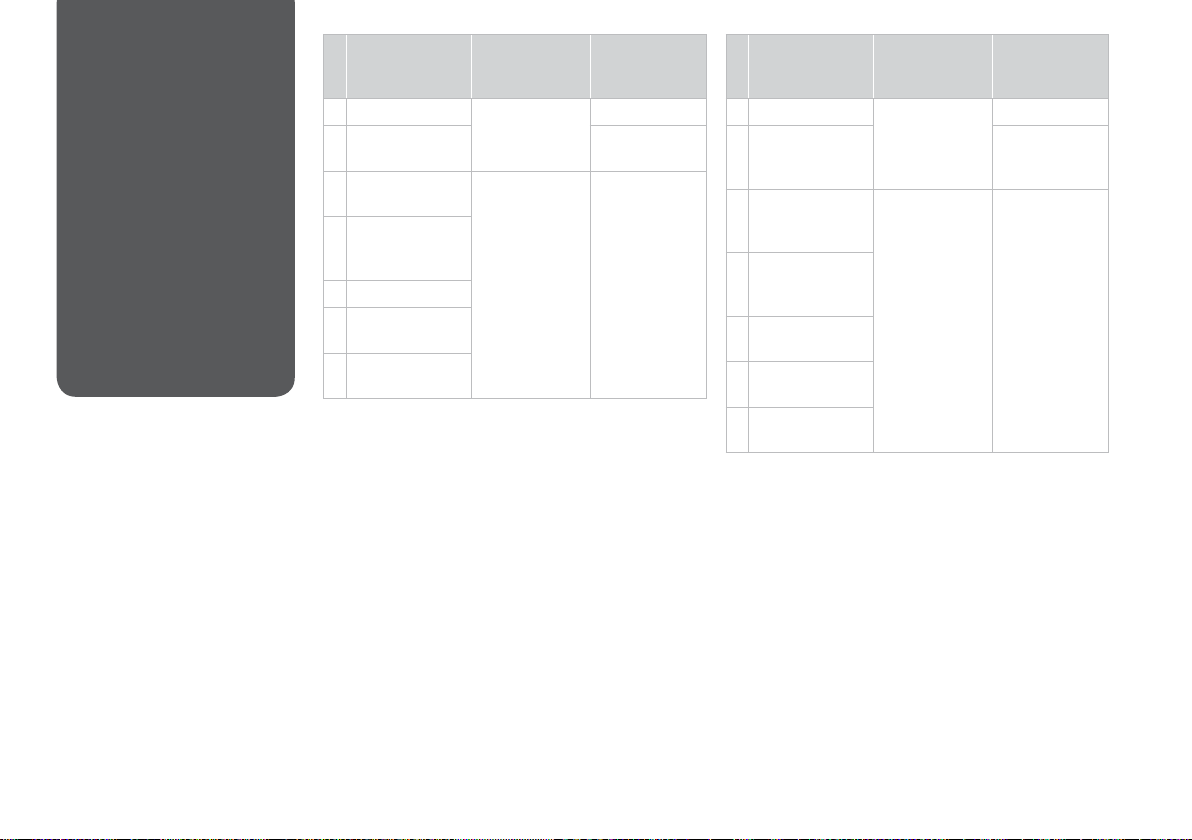
Selecting Paper
Selezione della carta
Selección del papel
Seleccionar papel
The availability of special paper
varies by area.
La disponibilità della carta speciale
varia a seconda dell’area.
En cada zona hay distintos papeles
especiales disponibles.
A disponibilidade do papel especial
varia consoante o país.
If you want to print
on this paper... *⁴
a Plain paper *¹ *² Plain Paper [11 mm] *³
b Epson Bright White
Ink Jet Paper *¹
c Epson Premium
Glossy Photo Paper
d Epson Premium
Semigloss Photo
Paper
e Epson Photo Paper
f Epson Ultra Glossy
Photo Paper
g Epson Glossy
Photo Paper
*1 You can perform manual 2-sided printing with this paper.
*2 Paper with a weight of 64 to 90 g/m².
*3 30 sheets for paper that already has printing on one side.
*4 See the table on the right-hand side for the English paper
names.
Choose this Paper
Type on the LCD
screen
Photo Paper 20
Loading capacity
(sheets)
80 *³
Per stampare su
questa carta... *⁴
a Carta comune *¹ *² Carta com. [11 mm] *³
b Carta comune
“Bright White”
Epson *¹
c Carta fotograca
lucida Premium
Epson
d Carta fotograca
semilucida
Premium Epson
e Carta fotograca
Epson
f Carta fotograca
ultralucida Epson
g Carta fotograca
lucida Epson
*1 Con questa carta è possibile eseguire la stampa su due lati
manuale.
*2 Carta con peso da 64 a 90 g/m².
*3 30 fogli di carta con un lato già stampato.
*4 Vedere la tabella sul lato destro per i nomi della carta in
inglese.
Scegliere questo
Tipo carta sul
display LCD
Carta fotograca 20
Capacità
caricamento
(fogli)
80 *³
13
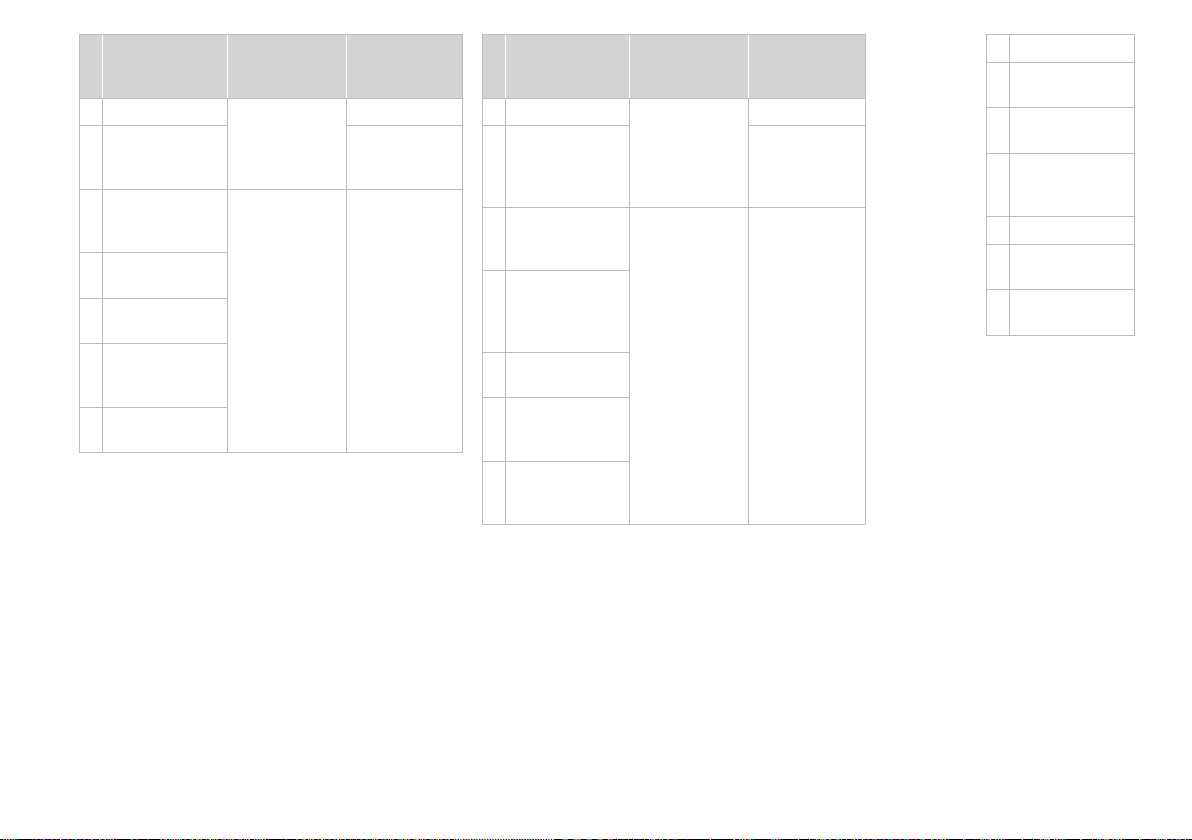
Para imprimir en
este papel... *⁴
a Papel normal *¹ *² Papl normal [11 mm] *³
b Papel especial
blanco brillante
Epson *¹
c Papel fotográco
satinado Premium
Epson
d Papel fotográco
semibrillo Epson
e Papel fotográco
Epson
f Papel fotográco
satinado extra
Epson
g Papel fotográco
satinado Epson
*1 Con este papel puede imprimir manualmente por las dos
caras.
*2 Papel con un gramaje de 64 a 90 g/m².
*3 30 hojas de papel ya impreso por una cara.
*4 En la tabla de la derecha puede encontrar los nombres en
inglés de los papeles.
Elija este Tipo
papel en la
pantalla LCD
Papel fotográco 20
Capacidad de
carga (hojas)
80 *³
Se quiser imprimir
neste papel... *⁴
a Papel normal *¹ *² Papel Normal [11 mm] *³
b Epson Papel
Branco Brilhante
para Jacto de
Tinta *¹
c Epson Papel
Fotográco
Brilhante Premium
d Epson Papel
Fotográco
Semibrilhante
Premium
e Epson Papel
Fotográco
f Epson Papel
Fotográco
Ultrabrilhante
g Epson Papel
Fotográco
Brilhante
*1 Pode efectuar a impressão de 2 lados manual com este papel.
*2 Papel com gramagem de 64 a 90 g/m².
*3 30 folhas de papel que já está impresso num dos lados.
*4 Consulte a tabela do lado direito para saber os nomes do
papel em inglês.
Seleccione este
Tipo Papel no ecrã
LCD
Papel Foto 20
Capacidade de
alimentação
(folhas)
80 *³
a Plain paper
b Epson Bright White
Ink Jet Paper
c Epson Premium
Glossy Photo Paper
d Epson Premium
Semigloss Photo
Paper
e Epson Photo Paper
f Epson Ultra Glossy
Photo Paper
g Epson Glossy
Photo Paper
14
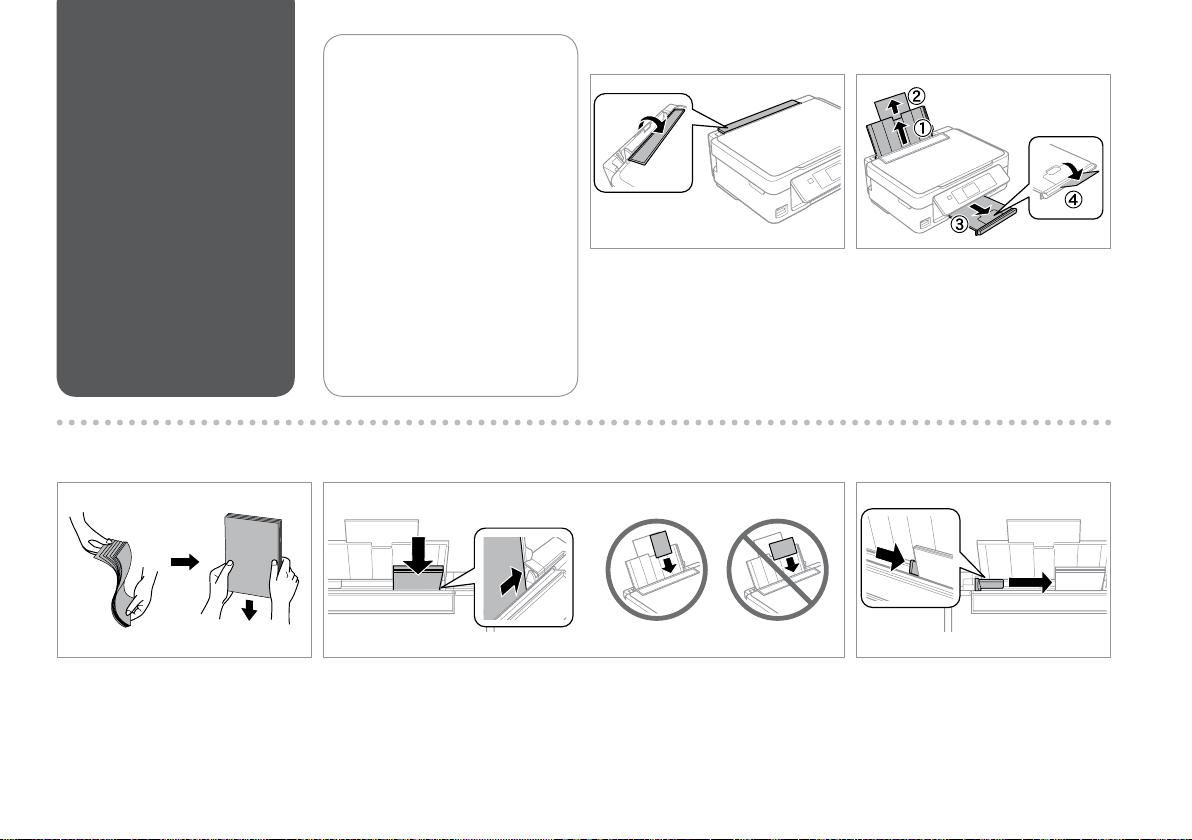
Loading Paper
Caricamento della
carta
Carga del papel
Colocar papel
%
When using Legal size paper or
envelopes, see the online User’s
Guide.
Quando si usa il formato Legal o
le buste, vedere la Guida utente
in linea.
Si usa papel tamaño Legal o
sobres, consulte el Manual de
usuario on-line.
Quando utilizar papel de formato
Legal ou envelopes, consulte o
Guia do Utilizador interactivo.
A
Flip forward.
Ribaltare avanti.
Gire hacia adelante.
Vire para a frente.
B
Open and slide out.
Aprire e far scorrere all’esterno.
Abra y despliegue.
Abra e deslize para fora.
C D E
Fan and align the stack of paper.
Smazzare e allineare la pila di carta.
Airee y alinee la pila de papel.
Folheie e alinhe a resma de papel.
Load paper. Make sure to face the printable side up.
Caricare carta. Assicurarsi che il lato stampabile sia in alto.
Cargue papel. Siempre con la cara imprimible boca arriba.
Coloque papel. Certique-se de que o lado imprimível ca para cima.
Fit.
Adattare.
Encaje.
Ajuste.
15

F
Flip back.
Ribaltare indietro.
Gire hacia atrás.
Vire para trás.
c
Do not load paper above the H
arrow mark inside the edge guide.
Non caricare carta sopra la freccia
H all’interno della guida laterale.
No cargue papel por encima de
la echa H del interior de la guía
lateral.
Não coloque papel acima da
marca H no interior do guia de
margem.
c
You can use commercially available 2-hole punched paper. Do not use
paper punched by yourself or paper with many holes.
È possibile usare carta perforata a 2 fori disponibile in commercio. Non
usare carta perforata autonomamente o carta con troppi fori.
Puede utilizar papel perforado con 2 agujeros (a la venta en tiendas). No
use papel perforado por usted ni papeles con muchos agujeros.
Pode utilizar papel de 2 furos disponível no mercado. Não utilize papel
furado por si próprio ou papel com muitos furos.
16

Inserting a Memory
Card
Inserimento di una
scheda di memoria
Inserción de una
tarjeta de memoria
Inserir um cartão de
memória
A B
Insert one card at a time.
Inserire una scheda alla volta.
No inserte más de una tarjeta.
Insira um cartão de cada vez.
Check the light stays on.
La spia deve restare accesa.
Compruebe que el indicador esté
iluminado.
Verique se o indicador ca aceso.
c
Do not try to force the card all the
way into the slot. It should not be
fully inserted.
Non premere eccessivamente
a fondo la scheda
nell’alloggiamento. Non deve
venire inserita completamente.
No fuerce la tarjeta hasta el fondo
de la ranura. No debe introducirse
totalmente.
Não force a entrada total do cartão
na ranhura. Não deve inseri-lo
completamente.
Removing a Memory
Card
Rimozione di una
scheda di memoria
Extracción de una
tarjeta de memoria
Retirar um cartão de
memória
A B
Check the light stays on.
La spia deve restare accesa.
Compruebe que el indicador esté
iluminado.
Verique se o indicador ca aceso.
Remove.
Rimuovere.
Sáquelo.
Retire.
Q
On Flashing
Accesa Lampeggiante
Encendida Intermitente
Aceso Intermitente
17
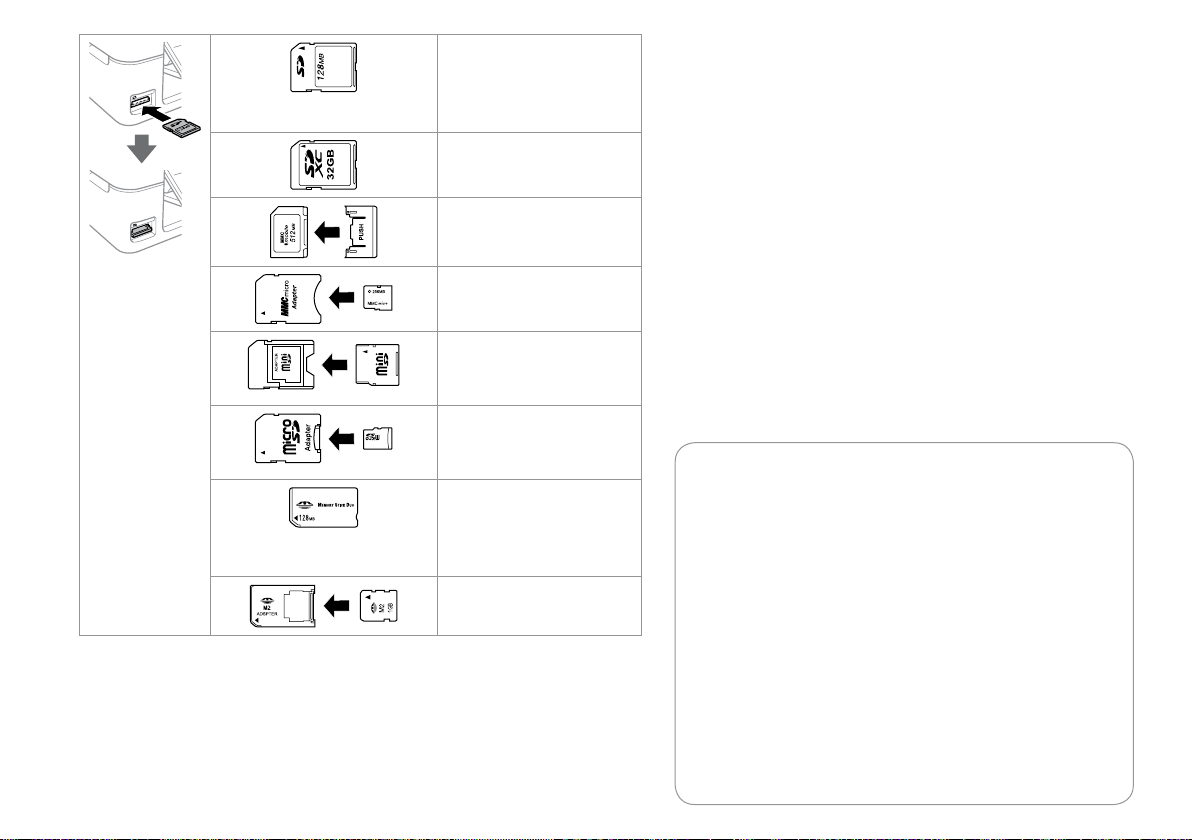
SD
SDHC
MultiMediaCard
MMCplus
SDXC
MMCmobile *
MMCmicro *
miniSD *
miniSDHC *
miniSDXC *
microSD *
microSDHC *
microSDXC *
Memory Stick Duo
Memory Stick PRO Duo
Memory Stick PRO-HG Duo
MagicGate Memory Stick Duo
Memory Stick Micro *
*Adapter required
*Richiesto un adattatore
*Imprescindible adaptador
*Adaptador necessário
c
If the memory card needs an adapter then attach it before
inserting the card into the slot, otherwise the card may get stuck.
Se la scheda di memoria richiede un adattatore, montarlo prima
di inserire la scheda nell’alloggiamento; altrimenti, la scheda può
rimanere bloccata.
Si la tarjeta de memoria necesita un adaptador, colóquelo antes
de insertar la tarjeta en la ranura, porque si no la tarjeta podría
atascarse.
Se o cartão de memória precisar de um adaptador, coloque-o
antes de inserir o cartão na ranhura; caso contrário, o cartão
pode car preso.
18
